Обчислення суми значень і кількості елементів табличної величини
Обчислення суми значень усіх елементів табличної величини
Для обчислення суми всіх значень слід задати змінну із початковим значенням 0. Далі використовуючи цикл поступово додавати значення елементів масиву до значення заданої змінної. Наприклад:
var a:= [1,5,8,9,1,0.5,3,4] of real; i: integer; s: real;
begin
s := 0; // початкове значення для змінної, значення якої визначатиме суму значень елементів табличної величини
for і := 0 to 7 do s := s + a[i]; // додавання до змінної s значення чергового елемента табличної величини
end;
Результат s = 31.5.
Завдання 2. Визначити суму значень усіх елементів табличної величини.
Рішення
Побудова форми. Розмістимо на формі багаторядкове текстове поле з іменем Memo1 та встановимо для нього значення властивостей Height = 180, ScrollBars = ssVertical. Розмістимо на формі також напис TLabel з ім'ям Label1 та кнопку. Для кнопки установимо Caption = ‘Сума’, а для напису — AutoSize = false та Caption = "" (мал. 3).
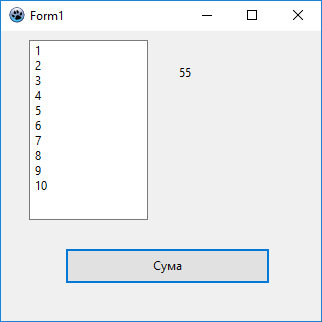
Написання коду.
Створимо обробник події Click для кнопки.
procedure TForm1.Button1Click(Sender: TObject);
var a: array [1..10] of real; i: integer; s: real;
begin
for i := 1 to 10 do a[i] := StrToFloat(Memo1.Lines[i-1]); //дані з рядків багаторядкового текстового поля перевести в дійсні числа та присвоїти відповідним елементам табличної величини
s := 0; //початкове значення для змінної, значення якої визначатиме суму значень елементів табличної величини
for i := 1 to 10 do s := s + a[i]; // додавання до змінної s значення чергового елемента табличної величини
Label1.Caption := FloatToStr(s); // виведення результату в напис
end;
Обчислення суми значень елементів табличної величини, що задовільняють заданим умовам
Для обчислення суми значень, що задовільняють заданим умовам, слід задати змінну із початковим значенням 0. Далі використовуючи цикл поступово додавати значення елементів масиву до значення заданої змінної, коли виконується умова стосовно значень.
Завдання 3. Визначити суму додатніх значень елементів табличної величини.
Рішення
Побудова форми. Розмістимо на формі багаторядкове текстове поле з іменем Memo1 та встановимо для нього значення властивостей Height = 180, ScrollBars = ssVertical. Розмістимо на формі також напис TLabel з ім'ям Label1 та кнопку. Для кнопки установимо Caption = ‘Сума’, а для напису — AutoSize = false та Caption = "". (мал. 4).
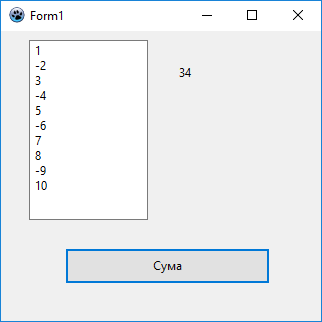
Написання коду.
Створимо обробник події Click для кнопки.
procedure TForm1.Button1Click(Sender: TObject);
var a: array [1..10] of real; i: integer; s: real;
begin
for i := 1 to 10 do a[i] := StrToFloat(Memo1.Lines[i-1]); //дані з рядків багаторядкового текстового поля перевести в дійсні числа та присвоїти відповідним елементам табличної величини
s := 0; //початкове значення для змінної, значення якої визначатиме суму значень елементів табличної величини
for i := 1 to 10 do
If a[i] > 0 Then s := s + a[i]; // додавання до змінної s значення чергового елемента табличної величини, якщо воно додатнє
Label1.Caption := FloatToStr(s); // виведення результату в напис
end;
Обчислення кількості значень елементів табличної величини, що задовільняють заданим умовам
Для розв’язування цієї задачі потрібно переглянути послідовно значення всіх елементів табличної величини, порівняти кожне з них із заданим числом, і якщо деяке з них дорівнює цьому числу, то збільшити лічильник таких елементів на 1.
Завдання 4. Визначити, скільки разів задане дійсне число трапляється серед значень елементів табличної величини.
Рішення
Побудова форми. Розмістимо на формі багаторядкове текстове поле з іменем Memo1 та встановимо для нього значення властивостей Height = 180, ScrollBars = ssVertical. Розмістимо на формі також напис TLabel з ім'ям Label1 та кнопку. Для кнопки установимо Caption = ‘Кількість’, а для напису — AutoSize = false та Caption = "". На формі слід також розмістити елемент TEdit, встановивши для нього AutoSize = false та Text = "" (мал. 5).
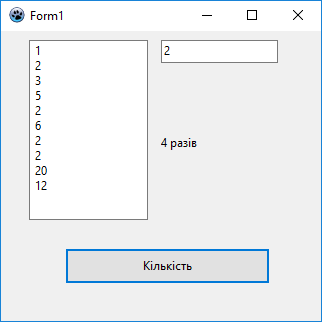
Написання коду.
Створимо обробник події Click для кнопки.
procedure TForm1.Button1Click(Sender: TObject);
var a: array [1..10] of real; i, k: integer; x: real;
begin
for i := 1 to 10 do a[i] := StrToFloat(Memo1.Lines[i-1]); // введення значень елементів табличної величини
x := StrToFloat (Edit1.Text); // введення заданого числа
k := 0; // лічильник кількості елементів табличної величини, що дорівнюють заданому числу, — їх поки що не траплялося жодного
for i := 1 to 10 do
If a[i] = x Then k := k + 1; // збільшення на 1 значення лічильника, якщо значення чергового елемента табличної величини дорівнює заданому числу
Label1.Caption := IntToStr(k) + ' разів'; // виведення результату в напис з додаванням пояснювального тексту
end;